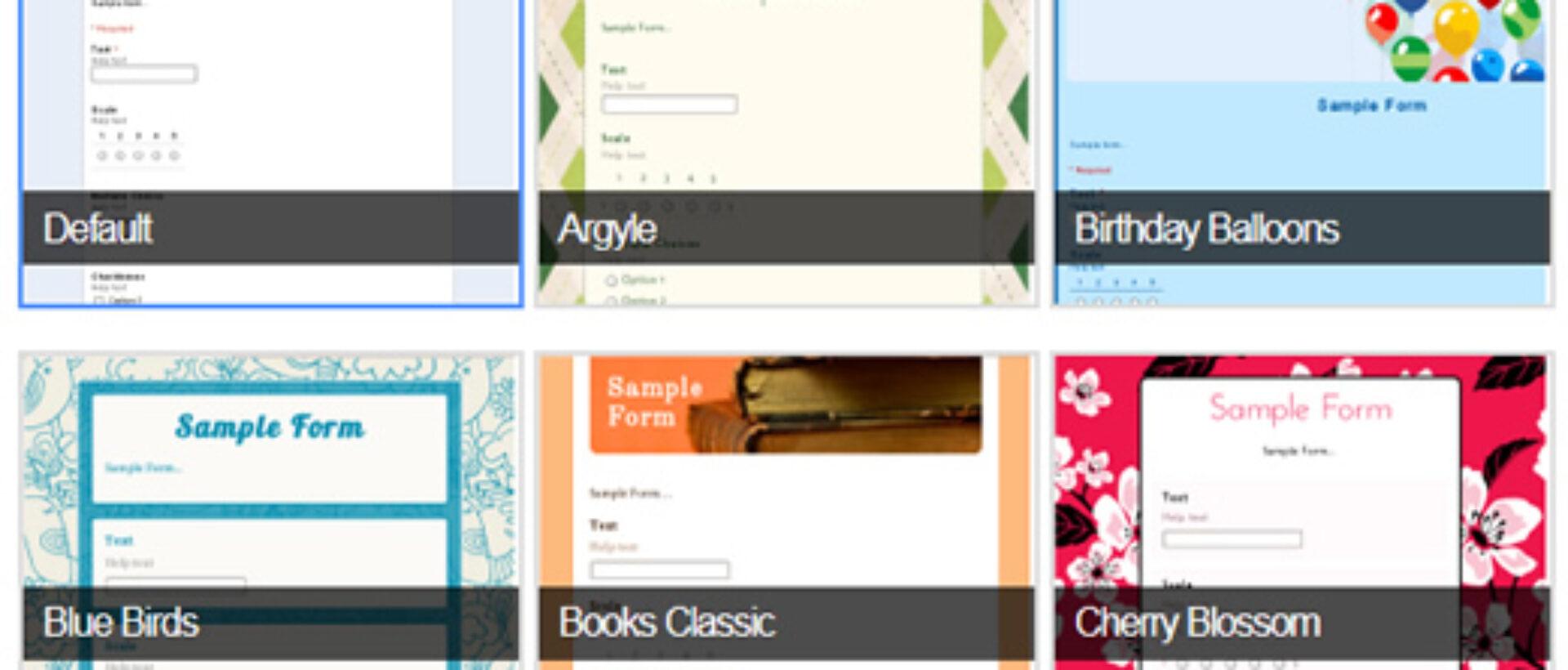
Google Forms – ein überraschend praktisches Online Umfrage Tool
Google hat mit „Forms“ still und leise ein sehr praktisches Tool für Online Umfragen lanciert. In wenigen Schritten kann damit jeder eine Online Umfrage aufsetzen. Kostenlos. Wie funktioniert das genau? Was sind Möglichkeiten, Einsatzgebiete und Grenzen des Tools?
Auf Google Drive gibt es seit einiger Zeit neben Docs und Spreadsheets auch die Möglichkeit, Forms zu erstellen. Und dahinter verbirgt sich nicht etwa nur ein kleines einseitiges Formular sondern die Möglichkeit, ganze Online-Befragungen aufzusetzen. Und zwar ohne besondere Vorkenntnisse.
Praktisch: wie bei allen Google Drive Tools können mehrere Editoren an dem Projekt arbeiten und so die Umfrage gemeinsam erstellen.
Fragebogen erstellen
Für das Design stehen 19 fertige Themes zur Auswahl – wovon einige durchaus auch im Professionellen Kontext funktionieren (die ohne Ballons und Blumen ;-))
Als Frage-Typen stehen zur Verfügung:
- Checkboxen (Multiple Choice)
- Radio Buttons, Select (Drop Down)
- Textfelder (wo sich Antworten Validieren lassen)
- Datums und Zeitfelder
aber auch fortgeschrittene Features wie
- Skalen
- Matrix
Bei jeder Frage lässt sich festlegen, ob die Beantwortung optional oder Pflicht ist. Und es gibt sogar die Möglichkeit, in Abhängigkeit der Antwort an eine bestimmte Stelle im Fragebogen zu springen. Das lässt zwar nicht ganz so viele Optionen offen, wie wenn man Fragen in Abhängigkeit von unterschiedlichen Antworten anzeigt oder nicht, aber es lässt sich durch geschicktes Anordnen der Fragen einiges erreichen.
Apropos Anordnung der Fragen: diese lässt sich ganz leicht per Drag & Drop verschieben.
Über „Google Apps Script“ können die ganz Fortgeschrittenen Forms sogar über die Kernfunktionalitäten hinaus individualisieren.
Die Umfrage lässt sich zudem über Seitenumbrüche, Titel, Bilder und sogar Videos hervorragend strukturieren.
Umfrage durchführen
Wenn die Umfrage fertig erstellt und getestet ist, werden die Teilnehmer eingeladen. Entweder per Mail, indem man ihnen den Link schickt. Oder auch in dem man direkt über das Tool den Link auf Facebook oder Twitter teilt.
Fragen auswerten
Die eingehenden Antworten werden dann in einem Google Spreadsheet gespeichert. Wo sie sich später als CSV oder XLS exportieren lassen. Und – was sehr komfortabel ist – Google stellt gleich auch schon eine grafische Zusammenfassung der Auswertung zur Verfügung. Mit Balken, Kuchen und Säulendiagrammen.
Fazit
Ein ausserordentlich praktisches Tool, wenn es darum geht, schnell und unkompliziert Umfragen zu erstellen. Für den professionellen Gebrauch ist das Tool bedingt geeignet: Es lässt sich nicht alles anpassen – so sind die Buttons z.B. immer in Englisch beschriftet. Es gibt keine White Label Version. Und Google als Absender ist allein schon in der URL erkennbar. Zudem muss man sich natürlich bewusst sein, dass die Daten bei Google gespeichert sind..
Und: Quoten und Screener, die man für die Arbeit mit Panels einrichten können muss, lassen sich über Google Forms leider auch nicht nutzen. Hier muss man auf andere Tools zurückgreifen. Welche Alternativen zu Google Forms es gibt, zeigen wir nächste Woche an dieser Stelle.

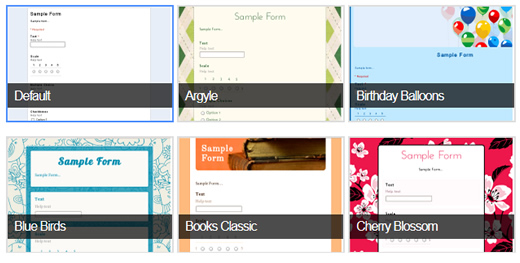

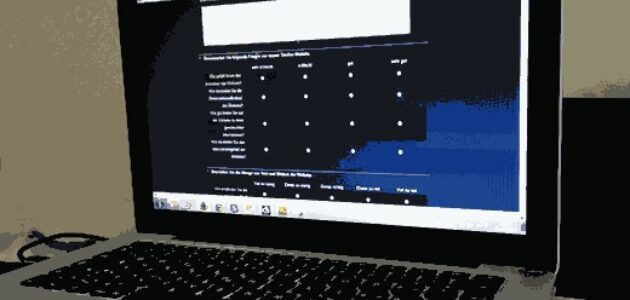




11 Kommentare zum artikel